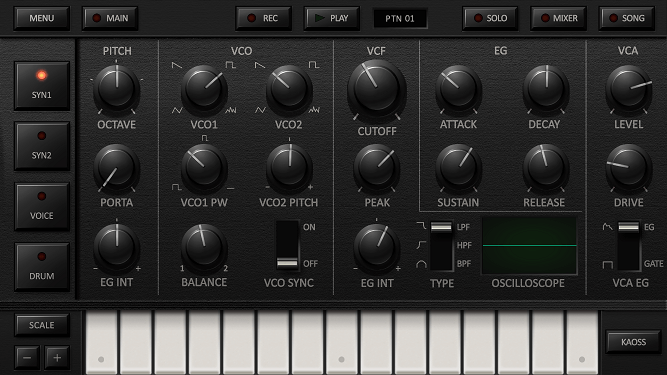
筆者は外出時にカフェや駐車中の車内などで、空き時間を利用してiPhoneやiPadアプリを利用して楽曲制作をしています。
前回は、KORG iDS-10アプリのドラムの設定方法、打ち込み方法を詳しく説明しました。
キックやスネアドラムなどのドラム音色をいちから作れるので、慣れると非常に楽しいです。
今回は、直感的かつ簡単に音色を作っていけるKORG iDS-10アプリのアナログ・シンセサイザーの設定方法、打ち込み方法を画像付きで詳しく説明していきます。
もくじ
目次
この記事の流れです。
KORG iDS-10 アプリ ダウンロード
KORG iDS-10はiPhone・iPad向けの有料アプリとなっており、下記よりダウンロード可能です。
KORG iDS-10 シンセサイザーの設定・打ち込み方法
早速、iDS-10のアナログ・シンセサイザーの音色の設定方法、打ち込み方法を説明していきます。
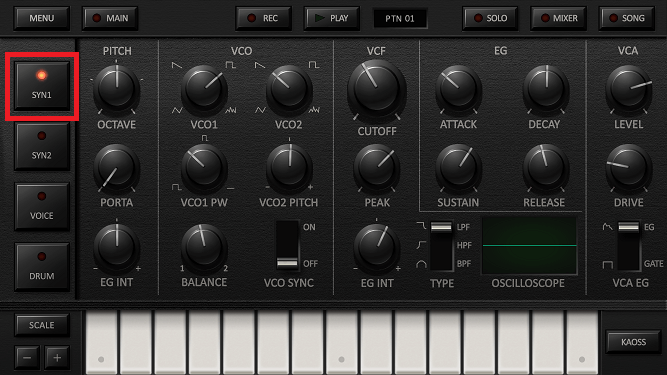
デフォルトでシンセサイザーは2トラック(SYN1・SYN2)使用することが可能です。
設定方法としては同様なので、アプリ左側の「SYN1」ボタンをタップします。
PITCH
まず「音の高さ」などを設定するピッチ部分について説明していきます。
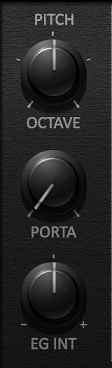
OCTAVE
音の高さ、低さをオクターブ単位で設定することが可能です。
PORTA
次の音に移行するポルタメントの移行時間を調整することが可能です。
EG INT
EG効果の量を設定することが可能です。
VCO
次に、オシレーターの設定方法を説明していきます。
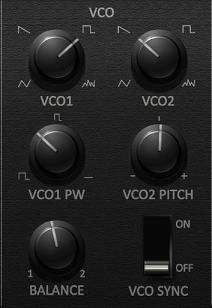
VCO1・VCO2
オシレーターの波形をのこぎり波、三角波、矩形波、ノイズから選択することが可能です。
VCO1 PW
オシレーター1に矩形波を選択した場合の矩形波のパルス幅を設定することが可能です。
VCO2 PITCH
オシレーター2の音の高さを調節することが可能です。
オシレーター1に対して3度や5度に設定することで、コードのように発音させることもできます。
BALANCE
オシレーター1とオシレーター2の音量のバランスを設定することが可能です。
VCO SYNC
オシレーター1とオシレーター2の発音タイミングを同期させることが可能です。
VCF・EG
次に、VCF・EGの設定方法を説明していきます。
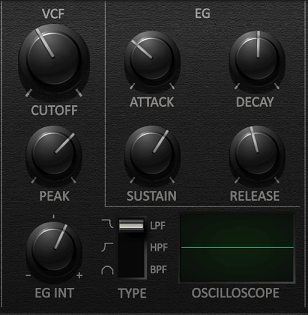
CUTOFF
フィルターのカットオフ周波数を設定することが可能です。
PEAK
カットオフ周波数近辺の倍音を持ち上げるレゾナンスを設定することが可能です。
EG INT
EG効果の量を設定することが可能です。
TYPE
フィルターのタイプをローパスフィルター・ハイパスフィルター・バンドパスフィルターから選択することが可能です。
OSCILLOSCOPE
発音されている波形が表示されます。
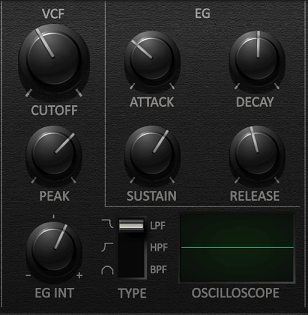
ATTACK
音が出始めてから最大音量に達するまでの時間を設定することが可能です。
DECAY
最大音量からサスティンレベルまで減衰していく時間を設定することが可能です。
SUSTAIN
ディケイ後に続く音量のレベルを設定することが可能です。
RELEASE
鍵盤が離されてから音量が「0」になるまでの時間を設定することが可能です。
VCA
次に、VCAの設定方法を説明していきます。
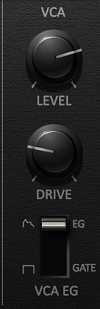
LEVEL
出力音量を設定することが可能です。
DRIVE
ドライブ(歪み)する量を設定することが可能です。
VCA EG
EGで設定した音量に音量変化されます。GATEに設定した場合は、一定の音量となります。
シンセサイザーの打ち込み方法
シンセサイザーをピアノロールで打ち込む方法を説明していきます。
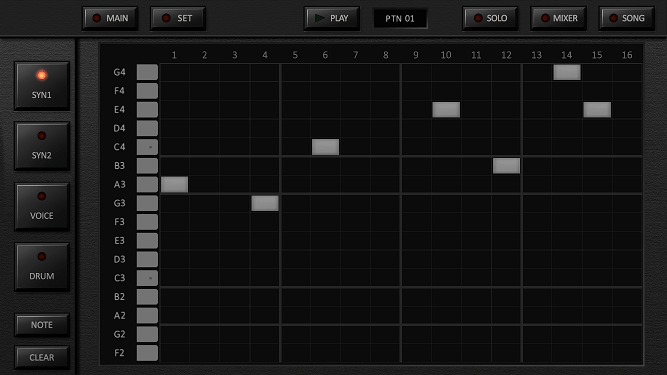
左側の「SYN1」ボタンをタップするとピアノロールに変わります。
16分音符ごとにピアノロール上でタップすると発音するノートを入力できます。
再度同じノートをタップすると削除することが可能です。
GATE
左側の「NOTE」ボタンをタップするとGATE画面になります。
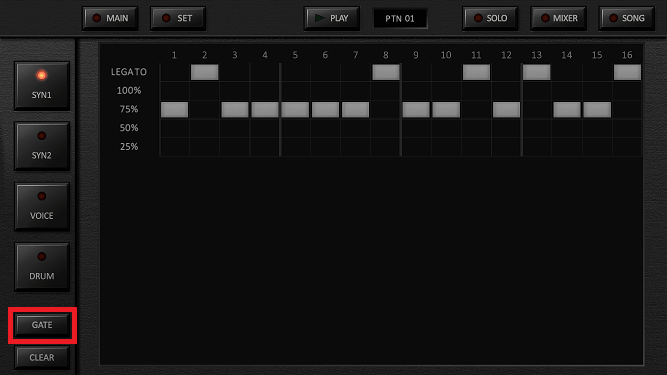
ノートごとの音の長さを設定することが可能です。
VOL
左側の「GATE」ボタンをタップするとボリューム画面になります。
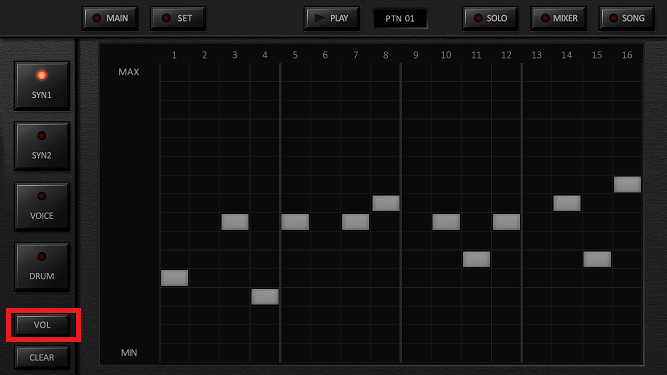
ノートごとの音量を設定することが可能です。
PAN
左側の「VOL」ボタンをタップするとPAN画面になります。
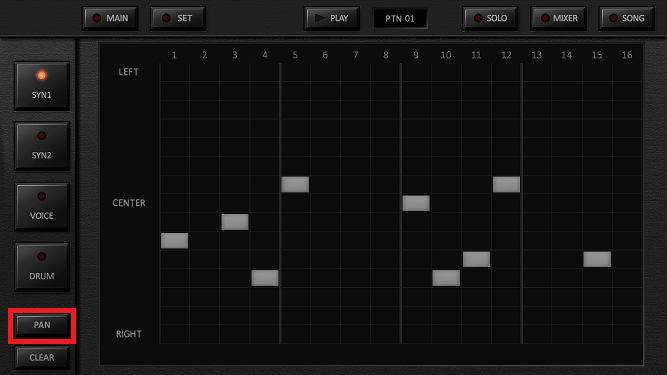
ノートごとの定位を設定することが可能です。
スケールの設定
スケールの設定方法を説明していきます。
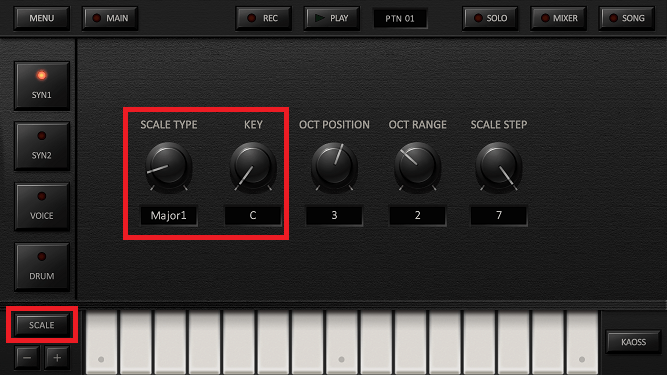
左下の「SCALE」ボタンをタップするとスケールの設定を行うことが可能です。
スケールタイプとキーを設定できます。また、下部キーボードのオクターブポジション、オクターブのレンジ、ステップ数を設定することができます。
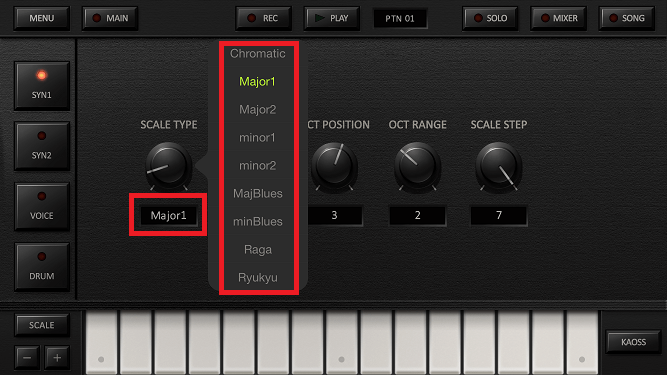
9種類のスケールから選択することが可能です。
デモ音源
シンセサイザー1、シンセサイザー2のデモ音源を入力しました。
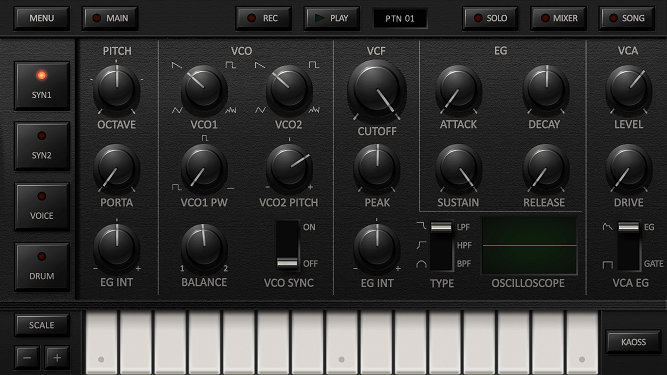
シンセサイザー1の音色設定画面となります。VCO1に対してVCO2のピッチを5度としてコードのように発音されるように設定しています。
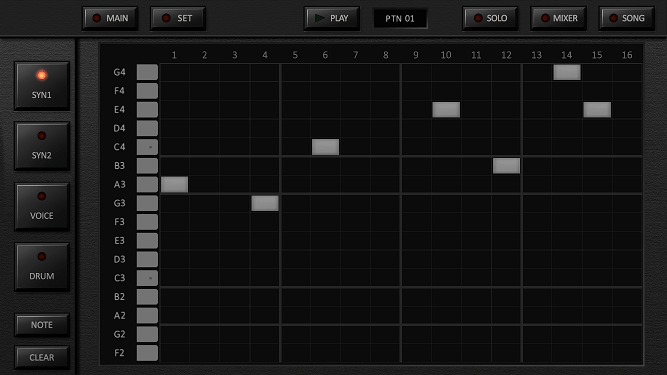
シンセサイザー1はスケールのノートを適当に配置しています。
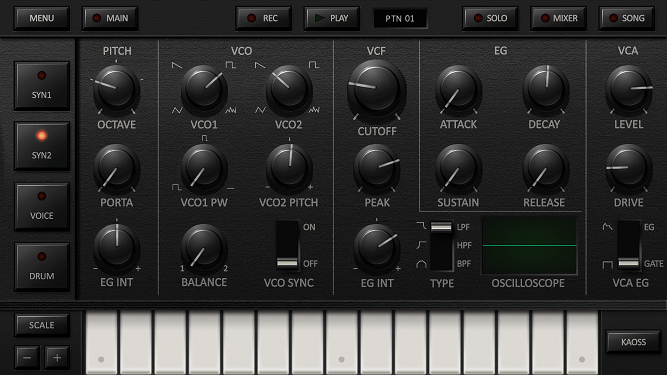
シンセサイザー2の音色設定画面となります。
DRIVEを少しあげて少し太目のベース音をイメージしています。
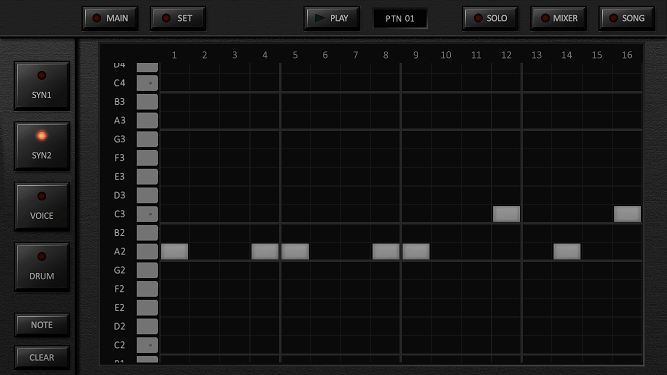
かなりシンプルなベースラインのノートを入力しています。
SoundCloudにアップしましたので聞いてみて下さい。
まとめ
KORG iDS-10はかなり直感的にアナログ・シンセサイザーの音色を設定して、打ち込みを行うことが可能です。
いろいろなツマミを触ってみて、音色がどのように変化するかを確認してみてください。
KORG iDS-10でドラムを打ち込む方法は下記参照してください。
KORG iDS-10でパッチング接続、エフェクトを設定する方法です。




